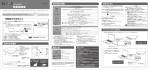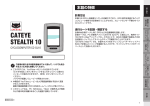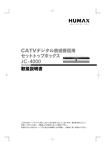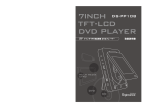Download ダウンロード
Transcript
目次 CPRM 対応 DVD プレーヤー 製品型番:DS-DPC2203BK/SV はじめに 取扱説明書 P02 …本製品をお使い頂くにあたり、予めご了承頂きたい内容や使用上の注意等をまとめてあります。 使用前に、必ずご確認ください。 ⒈ DVD プレーヤー、リモコン各部機能 P05 …DVD プレーヤーとリモコンの各部名称と機能、リモコン電池のセット方法を記載してあります。 ⒉ DVD プレーヤーとテレビ、電源の接続 P08 …DVD プレーヤーとテレビの接続、電源との接続をご紹介しています。 ⒊ DVD・CD 再生時の基本操作 P10 …再生方法と、再生時の基本的な操作について記載してあります。 ⒋セットアップ画面、各種設定 P14 …各種設定についてご紹介してあります。 ⒌故障かな? と思ったら P19 …不具合の事例と、その解決方法等を記載してあります。 ■製品仕様/お問い合わせ P24 1 はじめに で行うようにしてください。 ●コネクタに接続ケーブル以外の異物を挿入しないでください。ショート、感電、発火のおそれがあります。 ●本製品は無線周波を放射する為、 他のオーディオ機器等の電波妨害を引き起こす恐れがあります。 その場合は電源を切り、コンセントを抜いてください。対処法としては本機または他のオーディ オ機器の配置、 もしくはコンセントの差し込み位置を変えてください。また、それぞれのオーディ オ機器との距離をとることも効果的です。 この度は本製品をお買い上げ頂きまして、誠にありがとうございます。ご使用にあたり取扱説明 書と保証書をよくお読みいただき、正しくお使いください。また、必要なときにお読みいただける ●本製品を長期間使用しない場合は、コンセントを抜いてください。 ●本製品の仕様に関しまして、本書の説明と明らかに異なる操作や目的に使用した場合、故障や損 傷または身体に及ぶ障害の原因となりますので絶対におやめください。この場合、弊社は一切の よう、大切に保管してください。 責任を負いかねます。 ●ディスクトレイには、DVD や CD 以外は挿入しないでください。 セット内容 パッケージの中に以下のものが入っているかをよく確認してください。不足品がありましたら、 弊社サポートセンターまでお問い合わせください。また改良のため、予告無くパッケージ内容等が 変更されることもあります。予めご了承ください。 DVD・CD 再生についての注意 ●本機は、 クラス 1 レーザー製品に分類されています。クラス 1 レーザー製品のラベルは、本プレー ● DVD プレーヤー本体 ●リモコン(梱包材側面に入っております。) ● AV ケーブル ●取扱説明書 ●保証書 ●クイックガイド ヤー背面に添付されています。 ●本製品ではコンパクトディスク(CD)規格に準拠していない著作権保護技術付きの市販されて いる音楽ディスク、またはコピーコントロール CD につきましては動作、音質を保証できません。 本製品での再生にあたりましては、音楽ディスクのパッケージの表示をよくお読みください。 ●テレビで放映された画像やビデオソフトを営利目的、または公衆に視聴させる事を目的として画 使用上の注意 害する恐れがありますのでご注意ください。 ●本製品の電圧が接続コンセントの電圧と合っているかを確認してください(AC100 〜 240V) 。 ●お客様がご自身で DVD レコーダーや PC 等で作成されたディスク(CD-R/RW、DVD-R/RW ●本製品をクリーニングする場合、シンナー、ベンジン、アルコール等は使用しないでください。 など) につきましては、 レコーダーの種類、 メディアの種類、録画モードや録画時間、タイトル・チャ ●夏の暑い車中や直射日光のあたる場所、火気の近く等、極端に温度の高い場所での使用や置き去 プター数、メニュー画面内の構造等、組み合わせも多岐に渡り、読み込みに時間がかかる、また りはおやめください。本体の変形や、故障の原因となります。 ●静電気の多い場所や、ほこりの多い場所で使用しないでください。故障の原因となります。 ●風呂場等、水のかかる場所や湿度の高い場所での使用はおやめください。また、濡れた手で本製 品を操作しないでください。ショートによる故障および感電の原因となります。 ●本製品の分解、改造は絶対に行わないでください。火災、感電、故障の原因となります。ご自身 による分解が原因で故障した場合、修理をお断りいたします。 ●本製品を落としたり、踏んだりしないでください。また、本体に加重を加えたり、衝撃を与えた りしないでください。 ●本製品から異臭や煙が出る、及び異常な音等がしましたら本体の電源プラグをコンセントから抜 いて、速やかに弊社サポートセンターまでご連絡ください。 ●小さなお子様が電気製品を使用する場合には、本製品の取扱を理解した大人の監視、指導のもと 2 面の分割表示や圧縮、引き伸ばしなどを行うと、著作権法上で保護されている著作権の権利を侵 は再生できない場合があります。また、DVD-RAM ディスクの読み込みはできません。 特に VR モード、CPRM で録画したディスクにつきましては、条件の組み合わせがより複雑に なり、上記の現象を起こしやすい傾向にあります ※レコーダーにはビデオ (DVD-Video) モードと VR モードの記録方式があり、ビデオモードは市 販されている DVD ビデオと同じ記録方式です。VR モードはビデオレコーディングフォーマッ トで、多彩な録画編集機能が特徴ですが、VR 方式に対応した機器でのみ再生可能です。 ※ DVD-R/-RW VR モードの CPRM ディスクにつきましては、必ず録画したレコーダーでファイ ナライズ処理を行ってください。 ●ご自身で作成したメディアの読み込みには、多少お時間がかかる場合があります。また上記のよ うな再生上の不具合が出た場合は、一度ディスクを取り出し、もう一度再生を行うと、読み込み 始める場合がありますのでお試しください。 3 リージョンコード DVD ソフト及びプレーヤーには、市場シェアを守る目的からリージョンコードという規格が設 定されています。DVD ソフトとプレーヤー両者のリージョンコードが一致しなければ、ソフトを 再生することができません。 ※注意:本製品のリージョンコードは「2」です。「2」以外の DVD ソフトは再生できません。 リージョン 1 リージョン 2 リージョン 3 リージョン 4 リージョン 5 リージョン 6 アメリカ・カナダ 日本・欧州・中東・南アフリカ・エジプト 東アジア・東南アジア・香港 オーストラリア・中米・カリブ諸国・南米 ロシア・北朝鮮・モンゴル・南アジア・アフリカ諸国 中国 1 DVDプレーヤー リモコン各部機能 ●本体正面 4 12 10 予めご了承いただきたいこと L R ①本書の内容、本製品の仕様・外観等については、将来予告なしに変更する事があります。 6 COAXIAL VIDEO No. 名 称 機 能 ディスクトレイ DVD や CD をセットします。 2 ディスプレイ 再生中のチャプターや時間を表示します。 3 電源ボタン 電源のオン/オフを切り替えます。 4 オープンボタン ディスクトレイを開閉します。 ⑥地震や雷等の自然災害・火災・第三者からの行為・その他の事故・お客様の故意または過失、誤 5 再生/一時停止ボタン ディスクの再生、及び再生中の一時停止動作を行ないます。 使用、その他の明らかに異常な条件下での使用によって生じた故障や損傷等の損害に関しまして 6 頭出し(戻る) 一つ前のチャプターにジャンプします。 7 頭出し(進む) 一つ後のチャプターにジャンプします。 8 リモコン受光部 リモコン操作はこちらに向けて行います。 9 電源ケーブル 電源コンセントに接続します。 10 2ch 音声出力 テレビに接続し、2ch 音声を出力します。 〈付属の AV ケーブルで接続します〉 11 映像出力 テレビに接続し、コンポジット映像を出力します。 〈付属の AV ケーブルで接続します〉 12 同軸デジタル音声出力 ④万一、本機使用により生じた損害、取扱説明書記載以外の使用方法による故障・損害、逸失利益 または第三者からのいかなる請求についても、弊社では一切その責任を負えません。 ⑤接続機器との組み合わせによる誤作動等から生じた故障や損傷に関しましては弊社では一切の責 任を負えません。 は弊社では一切の責任を負えません。 ⑦故障、修理、その他の理由に起因する損害および、逸失利益につきまして、弊社では一切の責任 を負えません。 ⑧保証書への購入日・購入店の記載のないもの、保証書に記載された内容に相違のある場合等、 弊社では一切の責任を負えません。 ⑨本製品は、 一般家庭内でのご使用を目的として製造されております。業務用(店頭ディスプレイ・ 営業宣伝活動での使用等)として使用した場合、保証の対象外となります。また、本製品は日本 国内での使用を前提として製造されています。海外での使用に関する保証およびサポート対応は できません。 7 8 9 1 るほかは、著作権法上、弊社に無断でのご使用はできません。 4 5 11 ②本書の内容については万全を期して作成いたしましたが、万一ご不明な点や誤りなど、お気付き の点がございましたら、弊社サポートセンターまでご連絡ください。 3 POWER ●本体背面 ③本書の一部または全部を無断で複写することは禁止されています。また、個人としてご利用にな 2 1 同軸デジタルオーディオケーブル(別売)を使用し、デジタルオーディオ アンプと接続します。 5 No. 1 18 19 2 20 21 3 22 4 23 5 6 7 24 8 9 10 11 12 コマ送り 13 インフォ 時間情報の表示/非表示を切り替えます。 3 プログラム 指定した順番で再生します。 4 セットアップ セットアップ画面を表示します。 5 メニュー ディスクメニュー画面を表示します。DVD ソフトによっては対応していません。 6 方向/決定 方向ボタンで選択項目を上下左右に移動させ、決定ボタンで確定します。 7 PBC SVCD、VCD2.0 ディスクを再生時に PBC 機能のオン/オフを切り替えます。 8 リターン 前に表示していた画面に戻ります。 9 早送り/早戻し 早送り、もしくは巻戻しを行ないます。 10 再生/一時停止 ディスクの再生、および再生中の一時停止に使用します。 11 停止 停止します。1度押した場合は再生位置を記憶して止まり、2度押すと再生位置の記憶は消 去されます。 12 音声 収録言語を切り替えます。DVD ソフトによっては対応していません。 13 コマ送り コマ送り再生をします。 14 L/R 音声出力を切り替えます(CD 再生時に限り有効) 。 15 A-B リピート 範囲(始点:A、終点:B)を指定し、その区間を繰り返し再生します。 16 消音 音声出力を一時的に消します。もう一度ボタンを押すと、消音は解除されます。 17 リピート 同じチャプター、もしくはタイトル全体を繰り返し再生します。 18 開/閉 ディスクトレイを開閉します。 数字 * 20 サーチ 指定のタイトル・チャプター・時間にジャンプします。 21 タイトル タイトルメニューを表示します。DVD ソフトによっては対応しません。 22 サブタイトル 字幕表示を切り替えます。DVD ソフトによっては対応しません。 アングルを切り替えます。DVD ソフトによっては対応しません。 26 では使用できません (図 A) 2 19 *印のボタンは本機 17 電源のオン/オフを切り替えます。 25 14 16 機能 電源 ・0〜9:数字を使った選択項目の入力に使用します。通常再生中に数字入力すると、指定し たタイトルにジャンプします(DVD によっては使用できません) 。 ・+ 10:10 以上の番号を入力するときに使用します。990 まで入力できます。例:31 と指 定したい場合は、+10 ボタンを3回押した後、1ボタンを押します。 27 15 名称 1 (図 B) 23 アングル 24 ズーム 画面の一部分を拡大表示します。押す毎に、拡大倍率が切り替わります。 25 頭出し(進/戻) DVD(CD)を再生中、前もしくは後のチャプター(トラック)を頭出しします。 26 スロー ゆっくりした速度で再生します。ボタンを押す毎に再生速度が切り替わります。 27 音量 音量を調節します。 リモコン用電池のセット/交換 ①リモコンを裏面にします。電池カバー上部のツマミを押しながら本体から取り外します(図 A) 。 ②図の向きで単四型乾電池を 2 本セットしてください(マンガン電池推奨、図 B)。 ③電池カバーを装着する時は取り外し時同様にツマミを押しながらしっかりとはめ込んでください。 ※リモコン用電池は、単四型乾電池 2 本です。また付属の電池は動作確認用ですので、すぐ に電池が切れてしまうことがあります。通常ご使用分は、別途ご用意ください。 ※長期間本製品を使用しない場合は、リモコンの電池を取り出して保管してください。 6 7 2 DVDプレーヤーと テレビ、 電源の接続 ①テレビとの接続 ③デジタルオーディオアンプと の接続 DVD プレーヤー本体と、デジタルオーディ オアンプを接続します。 同軸デジタル音声ケーブル(別売)を、本体 の COAXIAL 端子とデジタルオーディオアン プの音声入力端子に接続してください。 ●デジタルオーディオアンプ 〈図①:2ch 音声、コンポジット映像での接続〉 DVD プレーヤー本体とテレビとの接続には、 付属の AV ケーブルを使用します。 右図①を参考に DVD プレーヤー背面の音声 出力、映像出力とテレビの対応する入力端子を …テレビの映像・音声入力に 接続してください 接続してください。 (赤) (白) (黄) ▲デジタルオーディオ 入力端子へ ※接続には製品付属の AV ケーブルを使用 します。 …付属 AV ケーブル (赤) (白) (黄) L R ②電源コンセントとの接続 DVD プレーヤーとテレビとの接続完了後、 電源ケーブルを電源コンセントに接続してくだ COAXIAL VIDEO …DVD プレーヤー 背面の端子部 L R COAXIAL VIDEO …DVD プレーヤー 背面の端子部 〈図②:電源コンセントとの接続〉 …室内の壁面 電源コンセントへ さい。 8 9 〈参考:DVD ソフトのメニュー画面の例〉 3 DVD・CD再生時の 基本操作 〈タイトルメニューの表示〉 複数のタイトルを収録した DVD では読み込む と、まず DVD タイトルメニューが表示されます。 メニュー画面内では方向ボタンで項目を選択し、 決定ボタンで確定すると再生が始まります。 再生中にリモコンのメニューボタン、もしく はタイトルボタンを押すと、DVD タイトルメ ニューにジャンプします。 ※ DVD によっては、メニュー・タイトルボ タンが動作しない場合もあります。 ①接続テレビ、DVD プレーヤー本体の電源をオンにします 替をしてください …テレビ側の入力端子が複数ある場合は、DVD プレーヤーを接続した端子の入力モードに切 り替えてください(例:外部入力、 ビデオ 1 等) 。 〈DVD プレーヤーの起動画面〉 [手順 1]:テレビの電源をオンにして、入力切 〈再生/一時停止/停止〉 ●再生と一時停止:ディスクを再生中、再生ボタンを押すと一時的に再生を停止します。もう一度 再生ボタン押すと一時停止は解除され、続きから再生が再開されます。 ●停止:再生中に停止ボタンを一度押すと、再生していた位置を記憶したまま停止します。この状 態で再生ボタンを押すと、続きから再生が始まります。再生中に停止ボタンを 2 回押した場合、 再生位置の記憶は消去されます。次回再生時は、ディスクの最初から読み込みます。 [手順 2]:DVD プレーヤーの電源をオンにしてください …DVD プレーヤーの電源をオンにするとテレビ画面上に、上図の起動画面が表示されます。 ② DVD ディスクをセットします …リモコンの開/閉ボタンを押すとトレイが開きます。レーベル面を上にして、 ディスクを 1 枚セッ トしてください。開/閉ボタンを押してディスクトレイを閉じると、再生が始まります。 〈頭出し/スキップ〉 〈早送り/巻戻し〉 …再生中にスキップボタンを押すと、次 ( ) …再生中に早送り ( ) 巻戻し ( ) ボタンを押 もしくは前 ( ) のチャプターの頭出しが行 す毎に、早送り/巻戻し速度が切り替わりま なわれます。 す。速度は ×2、×4、×8、×20 です。 ※早送り/巻戻し中、音声は出力されません。 〈再生ディスクに関する注意〉 ●ディスクトレイ内部に CD や DVD 以外のものを入れないでください。故障の原因となります。 ●本製品は「リージョン 2」に対応しています。2 以外のディスクの再生はできません。 ●お客様がご自身で DVD レコーダーや PC 等で作成されたディスク(DVD-R/-RW など)に 〈音量調節/消音〉 ●音量調節:音量+/−ボタンで音量調節を行 ないます。 ついては、レコーダーやメディアの種類、ファイルエンコードやコーデックの種類等の組み ●消音:一時的に音量をゼロにします。消音ボ 合わせも多岐に渡るため、再生できない場合があります。また、DVD-RAM ディスクの読 タンを押す毎に消音/出音が切り替わります。 み込みはできません。VR モード・CPRM で録画したディスクにつきましては、条件の組み 合わせがより複雑になり、上記の現象を起こしやすい傾向にあります(本機での再生前に必 ず録画したレコーダーでファイナライズ処理を行ってください)。 10 〈スロー再生〉 …再生中にスローボタンを押すと、遅い速度で 再生を行ないます。スローボタンを続けて押 すことで再生速度が切り替わります。スロー 再生は再生ボタンを押すことで解除できます。 速度は 1/2、1/3、1/4、1/5、1/6、1/7 です。 ※音量レベル 00 の時や「消音」状態になっ ているときは音声は出力されません。 ※スロー再生中は音声は出力されません。 11 〈画面の拡大〉 …再生中にズームボタンを押すと、映像が拡大 〈繰り返し再生〉 ●リピート:再生中にリピートボタンを続けて 押すことで、繰り返し方が切り替わります。 表示されます。ズームボタンを押す毎に倍率 が切り替わります。また、拡大中に上下左右 〈チャプタ繰り返し→タイトル繰り返し→全 てを繰り返し→繰り返し解除〉 方向ボタンを押すと表示領域が移動します。 (オフ、×2、×3、×4、1/2、1/3、1/4) ● A-B リピート:指定した区間を繰り返し再生 します。再生中にリピート A-B ボタンを押すと、 〈サーチ画面〉 …サーチボタンを押す毎に、サーチ画面の表示/非表示が切り替わります。この画面ではタイトル やチャプタ番号を指定して再生場面を呼び出すことができます。 [タイトル・チャプタ・時間の指定] : タイトルやチャプタ、時間等の項目上では数字入力することで任意の再生場面に移動することが できます。方向ボタンで入力カーソル(白い反転)を移動し、数字ボタンを使って任意の場面を 指定後に決定ボタンを押すと、指定した場面にジャンプします。 繰り返しの始点 A を指定、続けて押すと終点 B を指定します。終点 B を指定した直後、繰り返 し再生が始まります。繰り返し中に A-B ボタ ンを押すと繰り返し再生が解除されます。 [メディア再生画面] : ※ズーム時は画面に「ズーム」と表示されます。 データディスクを読み込ませると、右図のよ うなファイルリストが表示されます。 〈プログラム〉 方向ボタンで再生ファイルを選び、決定ボタ ンで確定するとファイル再生が始まります。 …プログラムボタンを押すと、プログラム画面 の表示/非表示が切り替わります。 方向ボタンで選択カーソルを移動し、数字ボ タンでタイトル/チャプタを指定します。プ [メディア再生画面内の操作] : プログラム再生中にプログラム画面を表示さ 図中の左側のリストはフォルダリストです。 せて、下段の「クリア」を選択して決定する フォルダを選択して決定ボタンを押すと、 とプログラムが消去されます。 フォルダの中に入っているファイルが右ウィ ログラム完成後、下段の「再生」を選び決定 ボタンを押すと、プログラム再生が始まりま ンドウに一覧表示されます。 す。 [注意]:最下段のファイル種類アイコンは 右側のファイルリストから再生ファイルを方 〈アングルの切り替え〉 向ボタンで選択し、 決定ボタンで再生します。 …複数のアングルが収録されている DVD では画面にアングル切り替えが可能なことを示すマーク が表示されます。この時、アングルボタンを押す毎に映像アングルが切り替わります。 複数のアングルが収録されていない DVD では、アングル切り替えはできません。 〈音声言語の切り替え〉 〈字幕言語の切り替え〉 …複数音声が収録されている DVD は音声ボタ …字幕が収録されている DVD はサブタイトルボタン ンを押す毎に音声言語が切り替わります。 を押す毎に字幕の種類や有無が切り替わります。 ▶音声・字幕言語は次の方法で切り替えができます [リモコンの音声・サブタイトルボタン/ DVD ソフトのメニュー画面/セットアップボタン 12 各種メディアの再生 で表示される設定画面]…DVD によっては、いずれかが使用できない場合もあります。 挿入メディア内に該当ファイルが無い場 合は選択できません。 停止ボタンを押すと再生が止まります。 フォルダリスト選択中に左ボタン、またはファイルリストを選択中に右方向ボタンを押すと選択 枠が下の3つのアイコンに移動し、再生ファイルの種類を選択できます。アイコンは左から順に 音声、画像、動画を表します。 ● PC やレコーダーを使用し、ご自身で作成されたメディアについては互換性により再生できない ものもあります。音声や動画ファイルは応用範囲も多岐に渡り、規格内容も複雑です。ファイル 形式や圧縮コーデックのバージョンにより、正しく再生できない場合があります。 ●大きいサイズのデータは読み込むまでに時間がかかるか、認識できない場合もあります。 ●英数字のファイル名のみに対応しております。ファイル名の先頭に「. 」のついた不可視ファイ ルがあると、正常に読み込めません。挿入前にパソコンで削除してください。 13 4 セットアップ画面 各種設定 ■設定画面内の操作 ■設定可能なカテゴリ …セットアップボタンを押すと下図に示すセッ ①システム設定 → P15 トアップ画面が開きます。 …本体システム関連の設定 ①システム設定 レジューム機能や視聴制限、工場出荷時の設 定に戻す等の本体システムに関する設定が行な ■テレビタイプ 16:9 の映像比率で収録された DVD を 4:3 比率のテレビ画面に出力する時の表示方法を切 り替えます。 えます。 ・ 4:3PS…16:9 比率の映像の左右を隠し、 ■スクリーンセーバー 拡大して表示させます。 オンに設定すると、停止状態のまま 3 分程 ・ 4:3LB…映 像比率はそのままに、全体を縮 度経過した時にスクリーンセーバーが作動しま 小して上下の余白に黒い帯を表示 す。 させます。 ・ 16:9…16:9 比 率 の 映 像 を 4:3 比 率 の ※復帰させる時は、任意のボタンを押して 画面内に伸縮して表示させます。 ください。 [手順 1]:方向ボタンの左右で最上段のカテゴ リアイコンを選択をします。設定したいカテ ②言語設定 → P16 ※ DVD ソフトによっては、いずれかに対 …言語・字幕表示の設定 応しない場合があります。 ゴリを選び、方向ボタンの下を押して各種設 ③音声設定 定項目に移動します。 → P17 …音声関連の設定 システム設定 スクリーンセーバー [手順 2]:上下方向ボタンで設定したい項目を 選択して決定ボタンを押すと、切り替え項目 ④映像出力 → P18 が画面右側に表示されます。 …映像関連の設定 レジューム テレビタイプ 暗証番号 レーティング [手順 3]:上下方向ボタンで選択して決定ボタ ンを押すと設定が切り替わります。 デフォルト …外部出力関連の設定 セットアップ画面表示中にリモ 「方向ボタン」 の左右で移動 最上段にあるアイコンから、 設定したいカテゴリーを 「方向ボタン」 の左右で選択後 「方向ボタン」 の下を押して下段の各種設定項目に進んでください。 (下図では一番左のシステム設定が選ばれています) コンのセットアップボタンを押 すと、画面が閉じられます。 「方向ボタン」 の上下で移動 14 ⑤デジタル設定 → P18 ■暗証番号 暗証番号を打ち込んでロックを解除します。 「レーティング(視聴制限)」を切り替える際、 事前にロックを解除する必要があります。暗証 番号は「0000」です。数字を打ち込んで決定 ボタンを押す毎に、ロック/ロック解除が切り 替わります。 ■レジューム オンに設定すると DVD 再生途中で電源を落 とした場合、次回再生をさせた時に前回停止し た場面から続きが始まります。 システム設定 スクリーンセーバー レジューム テレビタイプ 暗証番号 レーティング デフォルト オン オフ ※ VR モード・CPRM 等の録画ディスクは、 レジューム機能が効きません。 「方向ボタン」 の 左右で移動 「方向ボタン」 の上下で選択後 「決定ボタン」 で確定 15 ■レーティング ■オーディオ言語 視聴年齢制限の設定を行います。数字が小さいほど、年齢制限が厳しくなります。設定された年 齢制限を超えた DVD は再生できません。また、ここで設定を切り替える時にはロックを解除する ・中国語 ・英語 DVD 再生時の音声言語を選択します。 ・日本語 ・スペイン語 次の中から選択してください。 ・フランス語 必要があります(前ページ記載の「暗証番号」参照)。 1 KID SAFE …幼児がご覧になっても問題ありません。 2 G …お子様がご覧になっても問題ありません。 ・中国語 ・英語 3 PG …お子様にとって不適切なシーンがあります。 DVD 再生時の字幕言語を選択します。 ・日本語 ・スペイン語 4 PG13 …13 歳以下の方にとって不適切なシーンがあります。 次の中から選択してください。 ・フランス語 5 PG-R …17 歳以下の方にとって不適切なシーンがあります。 6 R …17 歳未満の方は保護者の同伴がないとご覧になれません。 7 NC-17 …17 歳未満の方はご覧になれません。 8 ADULT …18 歳以下の方はご覧になれません。 ■字幕言語 ■メニュー言語 DVD ソフトのメニュー画面で使用する言語 ※ここで年齢制限の設定を行っても、DVD ソフトの作成状態によっては無効になる場合があ を選択します。次の中から選択してください。 ・中国語 ・英語 ・日本語 ・スペイン語 ・フランス語 ります。 [補足] :オーディオ・字幕言語については本製品のリモコンボタンでも切り替えが可能です。 ■デフォルト DVD ソフトによっては本製品での切り替えが無効になる場合があります。その場合は、 デフォルト→復元を選択して決定ボタンを押すと、セットアップ画面で切り替えていた設定を工 DVD ソフトのメニュー画面から切り替えを行なってください。 場出荷時の状態に戻します。 ③音声設定 ②言語設定 オーディオ関連の設定が行なえます。 音声出力の音階を調節します。音階を変えな 字幕やオーディオ言語、セットアップ画面の 表示言語等を切り替えます。 ■音階 言語設定 画面表示言語 オーディオ言語 字幕言語 メニュー言語 ■オーディオ出力 同軸デジタル音声出力から出力される音声の い場合は0、高くしたい場合は上、低くしたい 場合は下方向に目盛りを設定してください。 設定をします。 アナログ:同軸デジタルオーディオ出力から音 声は出力されません。 SPDIF/RAW:同軸デジタル音声出力から無変 換の音声が出力されます。 5.1ch スピーカーシステムを使用す ■画面表示言語 16 ※本取扱説明書では、「日本語」が選択さ 音声設定 オーディオ出力 音階 る場合はこちらを選択します。 セットアップ画面で表示させる言語を日本語 れている状態を想定して作成されていま SPDIF/PCM: ド ル ビ ー デ ジ タ ル 音 声 を 2ch もしくは ENGLISH(英語)から選択します。 す。英語版取扱説明書のご用意はありま リニア PCM に変換して出力しま せん。予めご了承ください。 す。 17 ④映像出力 画面表示に関する調節が行なえます。 各々項目選択後に決定ボタンを押すと、目盛 りが表示されます。上下方向ボタンで調整後、 決定ボタンで確定してください。 映像出力 ブライトネス コントラスト 色合い 色の濃さ シャープ ブライトネス:画面の明るさを調節します。 5 故障かな? と 思ったら 本製品が正常に動作しない場合は、 こちらのトラブルシューティングをお読みください。 コントラスト:画面の明暗差を調節します。 不具合の原因と、その解決方法を確認することができます。 色合い:画面の色合いを調節します。 P02 〜 04 に記載の注意書き、および本トラブルシューティングをお読みになっても問 色の濃さ:画面の色の濃さを調節します。 題が解決されない場合は、保証書の内容をご確認の上、弊社サポートセンターまでご連絡 シャープ:境界の明暗差を調節します。 ください。 ⑤デジタル設定 音声出力に関する設定を行ないます。 デジタル設定 DYNAMIC レンジ 音声多重モード ■ DYNAMIC レンジ 出力する音域の広さを設定します。 主な不具合の原因と、その解決方法 本体の電源が勝手に切れてしまう ○スクリーンセーバーがオンになっている時に再生をさせず 3 分程度経過すると、画面焼き付き 防止のためのスクリーンセーバーが起動します。その際はリモコンで操作をしてください。 リモコンが効かない ○リモコン先端の発光部分を、プレーヤー本体の受光部に向けて操作してください。 ■音声多重モード 音声多重放送を DVD-R/-RW にダビングし た場合、ここで主音声・副音声の切り替えを行 います。 ○プレーヤー本体のリモコン受光部の前に障害物があれば、取り除いてください。 ○本製品のリモコンに付属している電池は動作確認用であり、長期間使用できません。 ○電池切れになっていませんか? 電池切れになっている場合は電池を交換してください。本製品 のリモコンに使用する電池は、単四型乾電池が 2 本です(マンガン乾電池推奨)。 ○電池の向きが正しいか確認してください。 ○ DVD の場面によっては、ボタン操作が効かない場合があります。 音声が出ない ○音声ケーブルが正しく差し込まれていますか? ○消音ボタンが押されていて、消音状態になっていませんか? ○音量が0になっていませんか? ○巻戻し/早送り/スロー/一時停止/コマ送りの状態になっていませんか? 接続したテレビから映像が出ない ○テレビの接続、および接続ケーブルを確認してください。 ○テレビの電源が入っていて、テレビの入力切替が外部音声入力に切り替わっていることを確認し てください(テレビ入力切替 例:外部入力やビデオ 1 等)。 18 19 接続したテレビの映像が乱れている 音声が高い/低い、早回し/遅回ししているような音になる ○ビデオ一体型のテレビやビデオデッキに接続すると、映像が乱れて視聴できません。これはマク ○セットアップ画面の「オーディオ設定>音階」で 0 以外に設定されています、0 に設定してく ロビジョンコピーガードが働いているためです。テレビのビデオ入力端子に直接接続してくださ ださい。 い。また、一部のビデオ一体型テレビは、視聴中にもコピーガードが働くことがあります。詳し くは、ビデオ一体型テレビのメーカーにお問い合わせください。 接続したデジタルオーディオアンプから音声が出ない ○アンプとスピーカーの接続は正しく行われていますか? ○本体の COAXIAL 端子と、デジタルオーディオアンプの入力端子がケーブルで接続されていま すか? ○デジタルオーディオアンプの音量と入力切替を確認してください。 ○本体のセットアップ画面で、音声設定>オーディオ出力から SPDIF/RAW が選択されています か? ディスクが再生できない ○ディスクが汚れている場合は、ディスクをクリーニングしてください。 ○ディスクが破損していませんか? 他のディスクを再生して確認してください。 ○ディスクが裏面になっていませんか? レーベル面を上にして、ディスクをセットしてください。 ○ DVD-RAM は本製品ではサポートしておりません。 ○温度差によって結露が生じている場合があります。周囲の温度になじませてから試みてください。 ○ DVD のリージョンコードを確認してください。本製品で再生可能な DVD のリージョンコード は「2」です。それ以外のリージョンコードを持つ DVD は再生できません。 ○お客様がご自身で DVD レコーダーや PC 等で作成されたディスク(DVD-R/-RW)については、 レコーダーやメディアの種類、録画モードや録画時間、タイトル・チャプター数、メニュー画面 内の構造等の組み合わせも多岐に渡り、読み込みに時間がかかったり、再生できない場合があり ます。特に VR モード、CPRM で録画したディスクにつきましては、条件の組み合わせがより 複雑になり、上記の現象を起こしやすい傾向にあります(DVD-R/-RW、VR モード、CPRM ディ スクにつきましては、必ず録画したレコーダーでファイナライズ処理を行ってください) 。 ○ご自身で作成したメディアの読み込みには、多少お時間がかかる場合があります。また上であげ たような再生上の不具合が出た場合は、一度ディスクを取り出して再度挿入すると、読み込み始 める場合がありますのでお試しください。 [補足]:録画ディスク再生時は、レジューム機能が効きません。 メニューの言語が外国語になっている ○セットアップ画面の「言語設定」>「画面表示言語」で日本語を選択してください。 リモコンのサブタイトルボタンを押しても字幕の言語が変更できない ○ DVD の仕様によっては、ディスクメニューでのみ変更ができるようになっています。 ○字幕を収録していない DVD では、字幕の変更はできません。 リモコンの音声ボタンを押しても、音声の切り替えができない ○ DVD の仕様によっては、ディスクメニューでのみ変更ができるようになっています。 ○複数音声を収録していない DVD では、音声の切り替えができません。 20 21 22 23 製品仕様/ お問い合わせ 製品名 CPRM 対応 DVD プレーヤー 製品型番 DS-DPC2203BK/SV 本体寸法 225 × 40 × 205mm(横幅 × 高さ × 奥行) 本体重量 940g 電源 AC100V - 240V 50 - 60Hz 10W /待機時:1W 消費電力 周波数特性 CD 40Hz 〜 20kHz(±3dB) DVD 48kHz:40Hz 〜 22kHz(±1dB)/ 96kHz:40Hz 〜 44kHz(±1dB) S/N比 ≧ 90dB 歪率 ≧ 0.1% 出力端子 AV 出力(コンポジット映像、2ch 音声) 、同軸デジタル音声出力 再生可能メディア DVD、DVD-R/-RW、CD、CD-R、CD-RW 再生可能ファイル [画像ファイル .jpg]、 [音声ファイル .mp3/WMA]、 [映像ファイル .avi / .mpg] (映像コーデック:mpeg1/mpeg2、音声コーデック:mp2/mp3) 動作環境 温度:5 〜 35°C 製造国 中国 ※本製品の外観や仕様は、改良のため予告無く変更する場合があります。 ※本製品を使用する前に、必ず本書の注意事項をお読み頂き、用法を守り正しくお使いください。 ※再生可能メディア・ファイルについて…パソコンやレコーダーを使ってご自身で作成されたもの、及び VR モードや地上デジタル放送を録画した CPRM 規格のディスクについては、作成環境によっては再生で きない場合もあり、全ての挿入メディアの再生を保証することはできません。 製造元 株式会社 ゾックス 〒 231−0033 神奈川県横浜市中区長者町 3−8−13 TK 関内プラザ 304 サポートセンター TEL:0120−602−302 お電話でのお問い合わせは:月〜金曜日の 10 時〜 17 時 ※土・日曜日、祝祭日はお休みを頂いております。 ホームページ http://www.zox−net.com 24














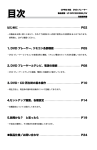
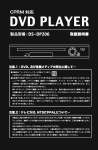


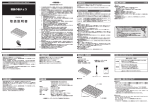
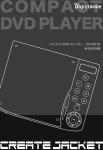
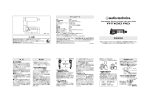



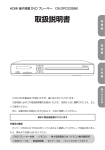

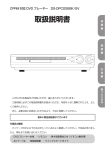

![取扱説明書〈詳細版〉 [F-03B]](http://vs1.manualzilla.com/store/data/006575333_3-09c79787686e6b205700e69b522fbbdd-150x150.png)